
Um Next.js mit Tailwind CSS einzurichten, befolgen Sie diese Schritte:
Schritt 1: Erstellen Sie ein neues Next.js-Projekt
Wenn Sie noch kein Next.js-Projekt erstellt haben, können Sie eines mit create-next-app erstellen.
npx create-next-app@latest my-next-app cd my-next-app
Schritt 2: Tailwind CSS installieren
Installieren Sie in Ihrem Next.js-Projekt Tailwind CSS zusammen mit den erforderlichen Abhängigkeiten.
npm install -D tailwindcss postcss autoprefixer
Schritt 3: Tailwind CSS initialisieren
Initialisieren Sie Tailwind CSS, indem Sie die Dateien tailwind.config.js und postcss.config.js generieren.
npx tailwindcss init -p
Dadurch werden die Dateien tailwind.config.js und postcss.config.js im Stammverzeichnis Ihres Projekts erstellt.
Schritt 4: Tailwind.config.js konfigurieren
Ersetzen Sie den Inhalt von tailwind.config.js durch die folgende Konfiguration, um Tailwind in den relevanten Dateien zu aktivieren:
/** @type {import('tailwindcss').Config} */
module.exports = {
content: [
'./pages/**/*.{js,ts,jsx,tsx}',
'./components/**/*.{js,ts,jsx,tsx}',
],
theme: {
extend: {},
},
plugins: [],
}
Schritt 5: Fügen Sie Tailwind CSS zu Ihren CSS-Dateien hinzu
Öffnen oder erstellen Sie in Ihrem Projekt die Datei ./styles/globals.css und fügen Sie die folgenden Zeilen hinzu, um die Basis, Komponenten und Dienstprogramme von Tailwind zu importieren:
@tailwind base; @tailwind components; @tailwind utilities;
Schritt 6: Führen Sie den Entwicklungsserver aus
Jetzt starten Sie den Entwicklungsserver, um Tailwind CSS in Aktion zu sehen:
npm run dev
Ihr Next.js-Projekt sollte jetzt mit Tailwind CSS eingerichtet sein. Sie können Tailwind-Dienstprogrammklassen in Ihren Komponenten verwenden, um sie zu formatieren.
Beispielverwendung
Hier ist ein Beispiel für die Verwendung von Tailwind CSS in einer Next.js-Seite (pages/index.js):
export default function Home() {
return (
<div classname="min-h-screen bg-gray-100 flex items-center justify-center">
<h1 classname="text-4xl font-bold text-blue-600">
Welcome to Next.js with Tailwind CSS!
</h1>
</div>
);
}
Mit diesem Setup können Sie jetzt mit der Erstellung Ihrer Next.js-Anwendung mit dem Utility-First-CSS-Framework von Tailwind beginnen!
Das obige ist der detaillierte Inhalt vonSo richten Sie OS Next.js mit Tailwind CSS ein. Für weitere Informationen folgen Sie bitte anderen verwandten Artikeln auf der PHP chinesischen Website!
 Ersetzen Sie Stringzeichen in JavaScriptMar 11, 2025 am 12:07 AM
Ersetzen Sie Stringzeichen in JavaScriptMar 11, 2025 am 12:07 AMDetaillierte Erläuterung der Methode für JavaScript -Zeichenfolge und FAQ In diesem Artikel werden zwei Möglichkeiten untersucht, wie String -Zeichen in JavaScript ersetzt werden: Interner JavaScript -Code und interne HTML für Webseiten. Ersetzen Sie die Zeichenfolge im JavaScript -Code Die direkteste Möglichkeit ist die Verwendung der Ersatz () -Methode: str = str.replace ("find", "ersetzen"); Diese Methode ersetzt nur die erste Übereinstimmung. Um alle Übereinstimmungen zu ersetzen, verwenden Sie einen regulären Ausdruck und fügen Sie das globale Flag G hinzu:: STR = Str.Replace (/fi
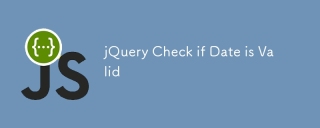 JQuery überprüfen, ob das Datum gültig istMar 01, 2025 am 08:51 AM
JQuery überprüfen, ob das Datum gültig istMar 01, 2025 am 08:51 AMEinfache JavaScript -Funktionen werden verwendet, um zu überprüfen, ob ein Datum gültig ist. Funktion isvaliddate (s) { var bits = ssplit ('/'); var d = neues Datum (Bits [2] '/' Bits [1] '/' Bits [0]); return !! (d && (d.getMonth () 1) == Bits [1] && d.getDate () == Nummer (Bits [0])); } //prüfen var
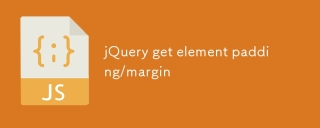 JQuery Get Element Polsterung/RandMar 01, 2025 am 08:53 AM
JQuery Get Element Polsterung/RandMar 01, 2025 am 08:53 AMIn diesem Artikel wird erläutert, wie JQuery verwendet wird, um die inneren Rand- und Randwerte von DOM -Elementen zu erhalten und festzulegen, insbesondere die spezifischen Orte des äußeren Randes und der inneren Ränder des Elements. Während es möglich ist, die inneren und äußeren Ränder eines Elements mit CSS einzustellen, kann es schwierig sein, genaue Werte zu erhalten. // aufstellen $ ("Div.Header"). CSS ("Margin", "10px"); $ ("Div.Header"). CSS ("Padding", "10px"); Sie könnten denken, dieser Code ist
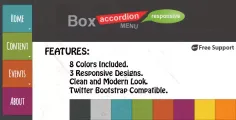 10 JQuery Accords RegisterkartenMar 01, 2025 am 01:34 AM
10 JQuery Accords RegisterkartenMar 01, 2025 am 01:34 AMIn diesem Artikel werden zehn außergewöhnliche JQuery -Registerkarten und Akkordeons untersucht. Der wichtigste Unterschied zwischen Registerkarten und Akkordeons liegt in der angezeigten und versteckten Inhaltsplatten. Lassen Sie uns mit diesen zehn Beispielen befassen. Verwandte Artikel: 10 JQuery Registerkarte Plugins
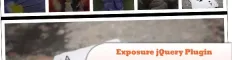 10 lohntMar 01, 2025 am 01:29 AM
10 lohntMar 01, 2025 am 01:29 AMEntdecken Sie zehn außergewöhnliche JQuery -Plugins, um die Dynamik und die visuelle Anziehungskraft Ihrer Website zu verbessern! Diese kuratierte Sammlung bietet verschiedene Funktionen, von Bildanimation bis hin zu interaktiven Galerien. Lassen Sie uns diese leistungsstarken Tools untersuchen: Verwandte Beiträge: 1
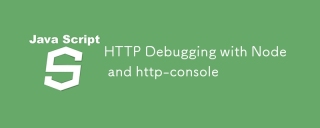 HTTP-Debugging mit Knoten und HTTP-KonsoleMar 01, 2025 am 01:37 AM
HTTP-Debugging mit Knoten und HTTP-KonsoleMar 01, 2025 am 01:37 AMHTTP-Console ist ein Knotenmodul, mit dem Sie eine Befehlszeilenschnittstelle zum Ausführen von HTTP-Befehlen erhalten. Es eignet sich hervorragend zum Debuggen und dem genauen Sehen, was mit Ihren HTTP
 Benutzerdefinierte Google -Search -API -Setup -TutorialMar 04, 2025 am 01:06 AM
Benutzerdefinierte Google -Search -API -Setup -TutorialMar 04, 2025 am 01:06 AMDieses Tutorial zeigt Ihnen, wie Sie eine benutzerdefinierte Google -Such -API in Ihr Blog oder Ihre Website integrieren und ein raffinierteres Sucherlebnis bieten als Standard -WordPress -Themen -Suchfunktionen. Es ist überraschend einfach! Sie können die Suche auf y beschränken
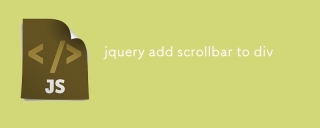 JQuery fügen Sie Scrollbar zu Div hinzuMar 01, 2025 am 01:30 AM
JQuery fügen Sie Scrollbar zu Div hinzuMar 01, 2025 am 01:30 AMMit dem folgenden JQuery -Code -Snippet können Scrollbars hinzugefügt werden, wenn der Div -Inhalt den Containerelementbereich überschreitet. (Keine Demonstration, bitte kopieren Sie es direkt nach Firebug) // d = Dokument // W = Fenster // $ = jQuery var contentArea = $ (this), wintop = contentArea.scrolltop (), docheight = $ (d) .height (), winHeight = $ (w) .height (), Divheight = $ ('#c


Heiße KI -Werkzeuge

Undresser.AI Undress
KI-gestützte App zum Erstellen realistischer Aktfotos

AI Clothes Remover
Online-KI-Tool zum Entfernen von Kleidung aus Fotos.

Undress AI Tool
Ausziehbilder kostenlos

Clothoff.io
KI-Kleiderentferner

AI Hentai Generator
Erstellen Sie kostenlos Ai Hentai.

Heißer Artikel

Heiße Werkzeuge

Dreamweaver CS6
Visuelle Webentwicklungstools

Senden Sie Studio 13.0.1
Leistungsstarke integrierte PHP-Entwicklungsumgebung

SAP NetWeaver Server-Adapter für Eclipse
Integrieren Sie Eclipse mit dem SAP NetWeaver-Anwendungsserver.

mPDF
mPDF ist eine PHP-Bibliothek, die PDF-Dateien aus UTF-8-codiertem HTML generieren kann. Der ursprüngliche Autor, Ian Back, hat mPDF geschrieben, um PDF-Dateien „on the fly“ von seiner Website auszugeben und verschiedene Sprachen zu verarbeiten. Es ist langsamer und erzeugt bei der Verwendung von Unicode-Schriftarten größere Dateien als Originalskripte wie HTML2FPDF, unterstützt aber CSS-Stile usw. und verfügt über viele Verbesserungen. Unterstützt fast alle Sprachen, einschließlich RTL (Arabisch und Hebräisch) und CJK (Chinesisch, Japanisch und Koreanisch). Unterstützt verschachtelte Elemente auf Blockebene (wie P, DIV),

Herunterladen der Mac-Version des Atom-Editors
Der beliebteste Open-Source-Editor






